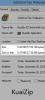Kuinka siirtää ikkunoita virtuaalisten työasemien välillä ilman tehtäväluetteloa Windows 10: ssä
Windows 10: n virtuaaliset työpöydät eivät ole muuttuneet paljon vuosien mittaan. He ovat enemmän tai vähemmän samassa muodossa he olivat mukana, kun ne alun perin esiteltiin. Tämä on siitä huolimatta ominaisuudesta voi olla todella hyötyä. Se on nyt vain jopa virtuaalisilla työasemilla MacOS-käyttöjärjestelmässä. Voit siirtää minkä tahansa sovelluksen tai yksittäisen sovellusikkunan työpöydältä toiselle, mutta se on suoritettava tehtävänäkymän läpi. Jos haluat siirtää ikkunoita virtuaalisten työasemien välillä ilman Tehtävänäkymää, voit asentaa erittäin kevyt File Explorer -laajennus, jota kutsutaan MovetoDesktop.
VirusTotal-skannaus
Ennen kuin jatkamme, meidän on varoitettava sinua, että kuusi virustorjuntasovellus / -palvelu merkitsi tämän sovelluksen kun skannataan VirusTotal. Sitä vastoin sillä on yhteisön myönteinen taipumusluokitus. Testit osoittivat, että se ei ole millään tavoin haitallista. Jotkut sen "haitallisuudesta" voidaan johtua sovelluksesta, jolla ei ole paljon käyttöliittymää. Kokeile tätä sovellusta omalla vastuullasi tätä silmällä pitäen. Se on avoimen lähdekoodin joten jos ymmärrät koodin,
voit katsoa, mitä kotelon alla tapahtuu.Siirrä ikkunoita virtuaalisten työasemien välillä
ladata ja suorita MovetoDesktop. Et näe mitään viitteitä sovelluksen käynnistämisestä. Kuten edellisessä osassa mainittiin, sillä ei ole omaa käyttöliittymää. Varmista, että sinulla on ainakin yksi virtuaalinen työpöytä.
Avaa mikä tahansa valitsemasi sovellus, napsauta hiiren kakkospainikkeella sen otsikkopalkkia ja näet "Siirrä" -vaihtoehdon pikavalikossa. Valitse työpöytä, johon haluat siirtää ikkunan.

Ikkuna siirretään valitsemallesi työpöydälle, eikä sinun tarvitse lainkaan käydä läpi tehtävänäkymää. Tämä toimii sekä työpöytäsovelluksissa, kuten File Explorer, Ohjauspaneeli ja VLC-soitin, että UWP-sovelluksissa, kuten Netflix, Skype ja Slack.
Koska MovetoDesktobilla ei ole käyttöliittymää, kannattaa ehkä tietää, kuinka voit lopettaa sovelluksen. Ei edes järjestelmälokerokuvaketta, johon pääset käsiksi. Voit lopettaa sovelluksen avaamalla Task Manager -sovelluksen ja etsimällä MovetoDesktop Prosessit-välilehdeltä. Jos sinulla on vaikeuksia sen löytämisessä, napauta M-näppäintä toistuvasti selataksesi kaikkia M-kirjaimella alkavia prosesseja. Kun löydät MovetoDesktopen, napsauta lopussa olevaa Tehtävä-painiketta.

Jos suoritit sovelluksen EXE: n vahingossa useita kertoja, sinun on poistuttava siitä yhtä monta kertaa. Joka kerta, kun sovellus suoritettiin, siihen on erillinen prosessi Tehtävienhallinnassa. Voit tarkistaa, onko se suljettu, napsauttamalla hiiren kakkospainikkeella minkä tahansa ikkunan otsikkopalkkia, ja Siirrä -vaihtoehdon ei pitäisi enää näkyä siellä.
Haluatko Nykyinen ikkuna toiseen virtuaaliseen työpöydälle pikanäppäimen sijaan? Kokeile zVirtualDesktop-ohjelmaa.
Haku
Uusimmat Viestit
Ilmainen arkistointityökalu KuaiZip tarjoaa parempia pakkauksia kuin 7-Zip
Tiedostojen pakkausapuohjelmia on kymmenentoista numero, mutta 7-Zi...
Kuinka tiedostojen automaattinen palauttaminen Photoshopissa
Oletko koskaan miettinyt, kuinka Photoshop-kokoisella sovelluksella...
Hanki hälytyksiä, kun CPU-intensiivinen sovellus pysähtyy
Usein voi olla vaikea määrittää, mikä sovellus voi olla resurssiteh...